win7系统如何创建网络连接的设置办法。(图)
很多时候我们的路由器或交换机不够用,我们需要使用点对点网络连接,但是许多计算机用户不知道如何建立点对点网络连接,因此win7系统如何建立点对点网络连接?今天为大家分享如何在win7系统中建立点对点网络连接。
工具/材料:
建立局域网。必须有一台装有Win7(或WinXP)的笔记本电脑。其余计算机可以与其他系统一起安装,但它们还必须具有无线功能。
实现网络共享。建立点对点连接的计算机必须连接到Internet。
如何建立点对点网络连接:
1、打开开始菜单栏中的控制面板(如果您不想成为普通人,还可以输入-control在运行时打开控制面板)。如图所示:
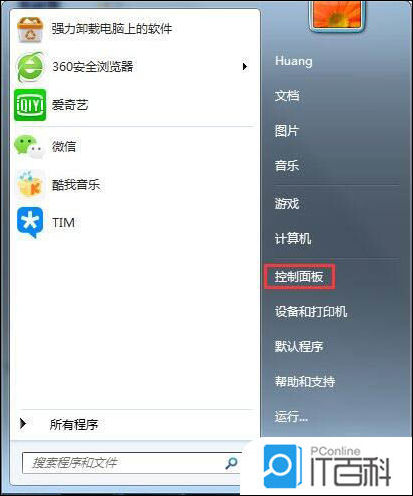
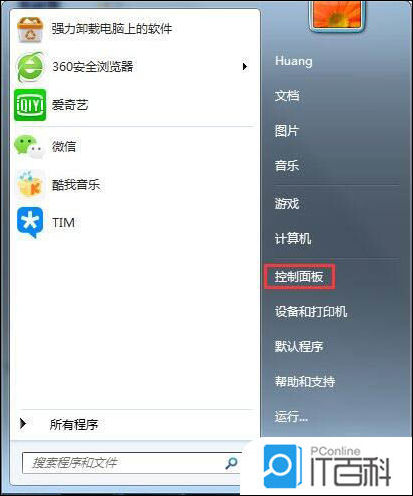
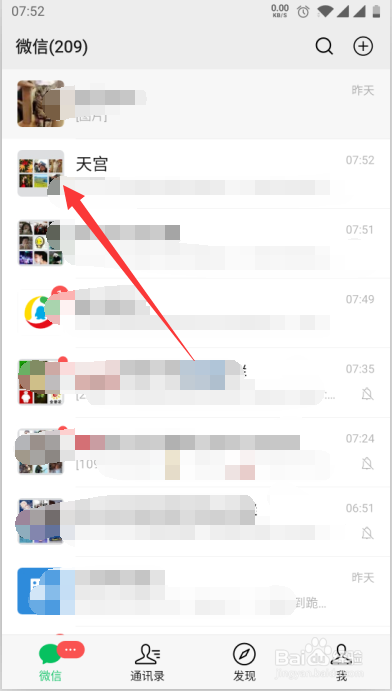
2、单击网络和共享中心。如图所示:
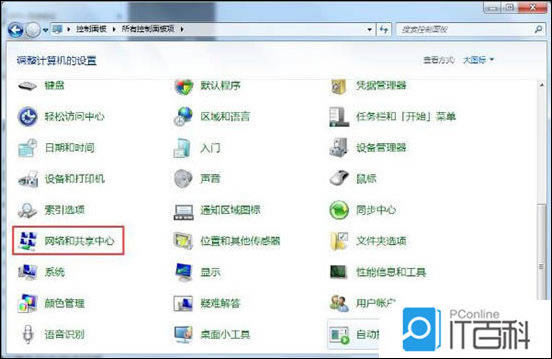
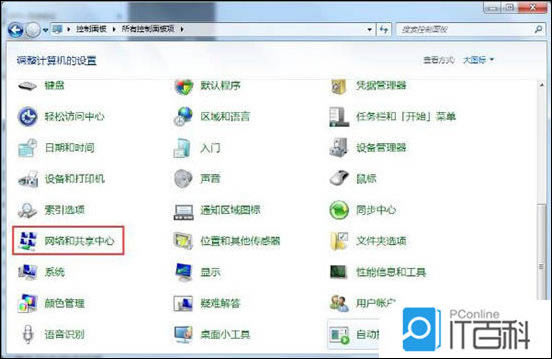
3、单击以设置新的连接或网络。如图所示:
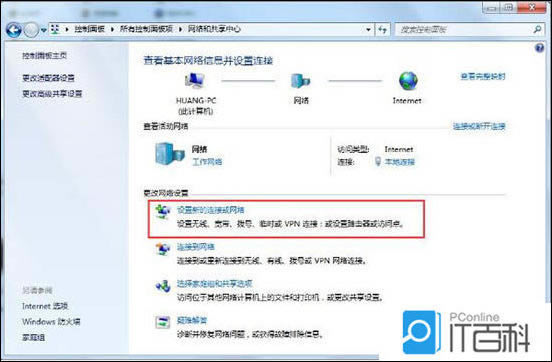
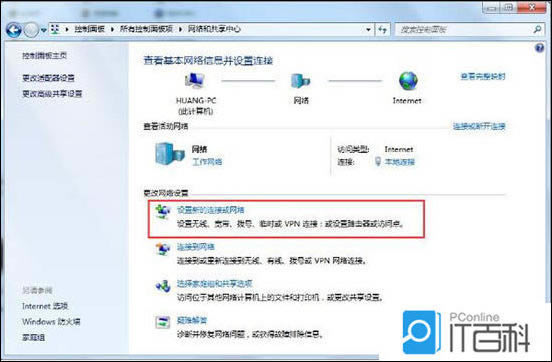
4、将下拉菜单拉到最后,单击“设置无线临时网络”,然后单击“下一步”。如图所示:
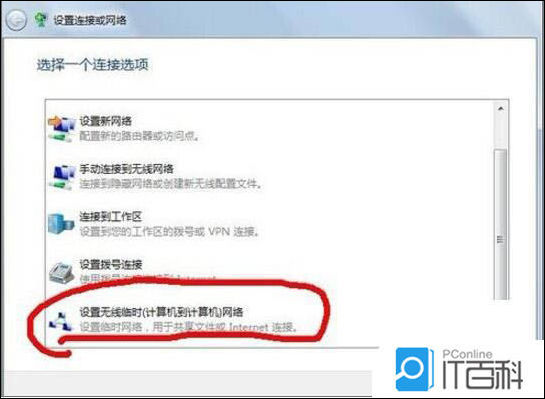
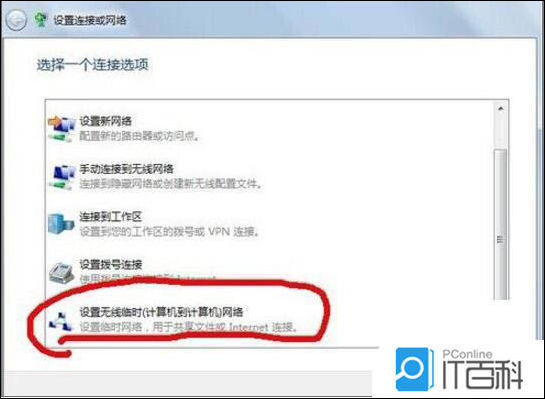
5、选择无线网络连接,然后单击下一步。如图所示:
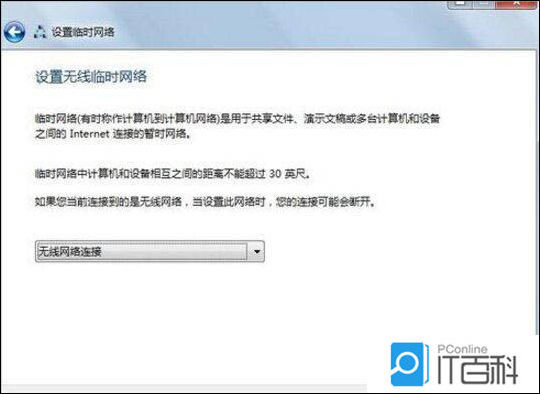
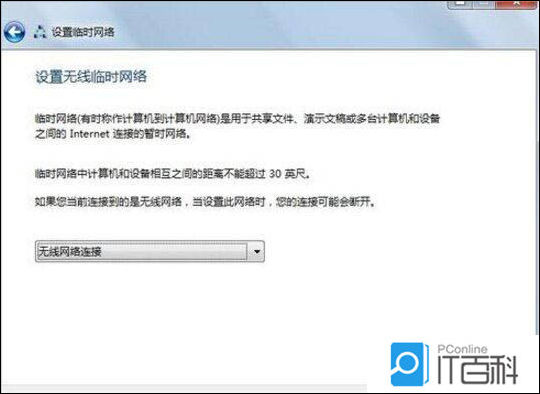
6、根据个人需要设置网络名称和安全密钥(密码)。推荐的安全性类型是wpa2。单击下一步。
7、以这种方式,建立了以zsj2作为网络名称的对等网络连接。其他笔记本可以打开无线功能,在无线列表中找到该网络,单击“连接”,然后输入密码以连接到LAN。如图所示:
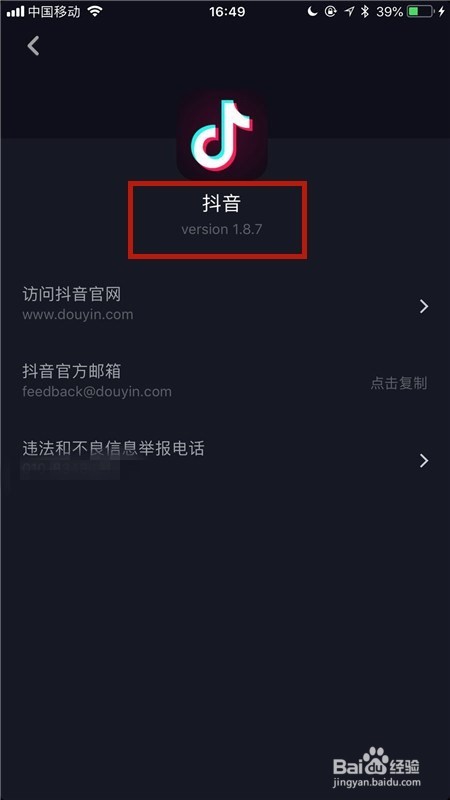
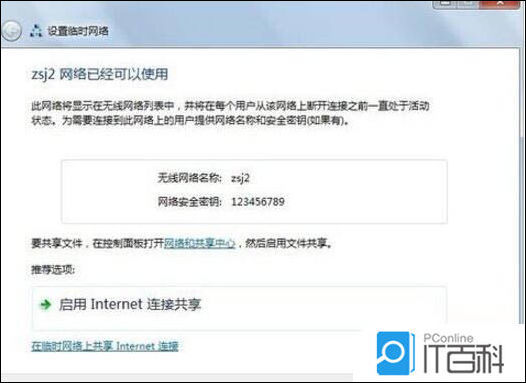
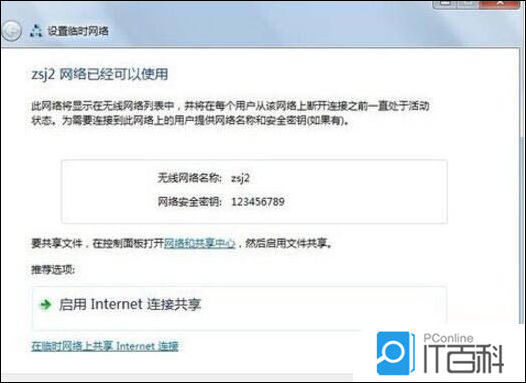
8、注意到启用Internet连接共享的选项,单击此选项以启用对等连接的无线共享。如图所示:
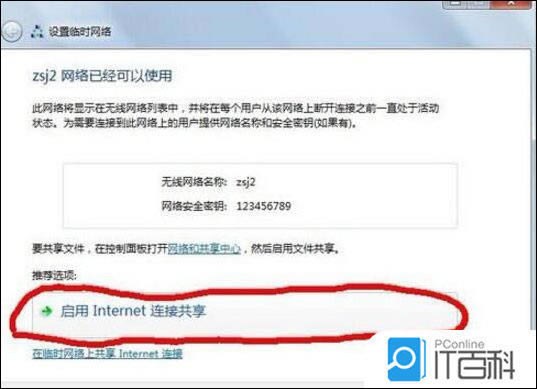
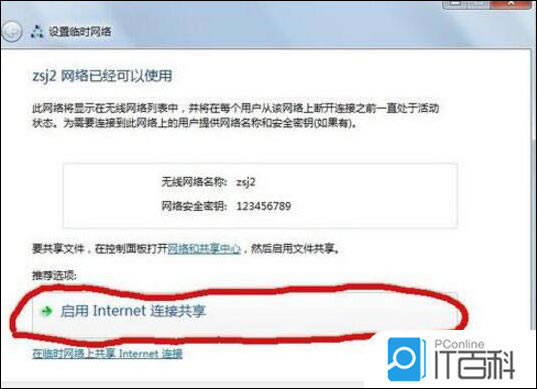
9、这样,连接到该对等网络的其他计算机可以实现多台计算机可以一起访问Internet的功能,而无需路由或交换。如图所示:
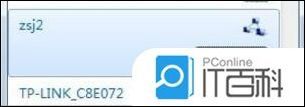
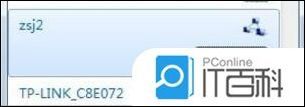
这里详细介绍了在win7系统中建立对等网络连接的操作方法。如果用户在使用计算机时不知道如何建立对等网络连接,则可以参考上述方法步骤进行操作。希望本教程对大家有帮助。有关更多精彩的教程,请关注IT百科全书。
本文来自本站,转载请注明本文网址:
http://www.pc-fly.com/a/tongxingongju/article-355171-1.html
……